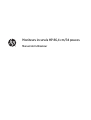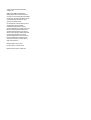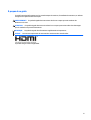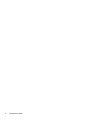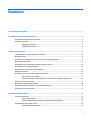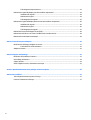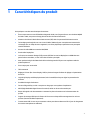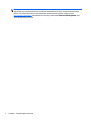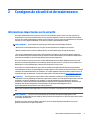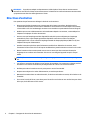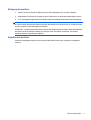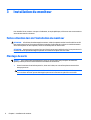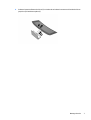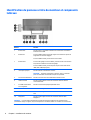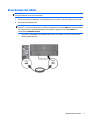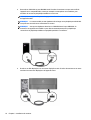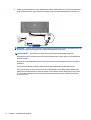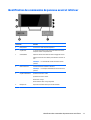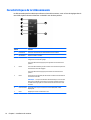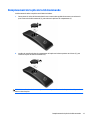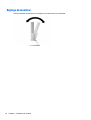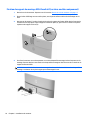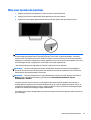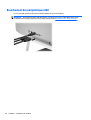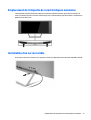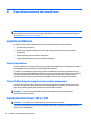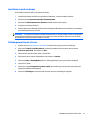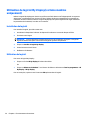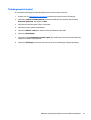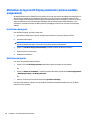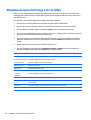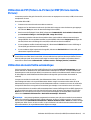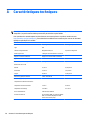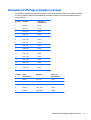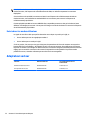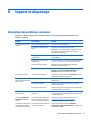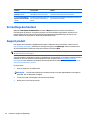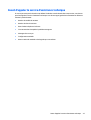Moniteurs incurvés HP 86,4 cm/34 pouces
Manuel de l'utilisateur

© 2015 Hewlett-Packard Development
Company, L.P.
HDMI, le logo HDMI et High-Definition
Multimedia Interface sont des marques de
commerce ou des marques déposées de HDMI
Licensing LLC. Microsoft et Windows sont des
marques déposées aux États-Unis par le
groupe de sociétés Microsoft.
Les informations contenues dans le présent
document peuvent faire l'objet de
modifications sans préavis. Les seules
garanties applicables aux produits et services
HP sont énoncées dans les déclarations de
garantie expresse jointes à ces produits et
services. Aucune partie du présent document
ne saurait être interprétée comme une
garantie supplémentaire. HP ne saurait être
tenu responsable des éventuelles erreurs
techniques ou d'édition contenues dans ce
guide, ni des omissions.
Deuxième édition : février 2015
Première édition : novembre 2014
Référence du document : 797564-052

À propos de ce guide
Ce guide fournit des informations sur les caractéristiques du moniteur, l'installation du moniteur, en utilisant
le logiciel et les spécifications techniques.
AVERTISSEMENT ! Ce symbole signale des instructions dont le non-respect pourrait entraîner des
blessures ou la mort.
ATTENTION : Ce symbole signale des instructions dont le non-respect pourrait entraîner des dommages
pour le matériel ou la perte d'informations.
REMARQUE : Ce symbole signale des informations supplémentaires importantes.
ASTUCE : Les contenus représentés de cette manière constituent des conseils utiles.
Ce produit intègre la technologie HDMI.
iii

iv À propos de ce guide

Sommaire
1 Caractéristiques du produit ............................................................................................................................ 1
2 Consignes de sécurité et de maintenance ........................................................................................................ 3
Informations importantes sur la sécurité ............................................................................................................. 3
Directives d'entretien ............................................................................................................................................ 4
Nettoyage du moniteur ....................................................................................................................... 5
Expédition du moniteur ....................................................................................................................... 5
3 Installation du moniteur ................................................................................................................................ 6
Faites attention lors de l'installation du moniteur ............................................................................................... 6
Montage du socle ................................................................................................................................................... 6
Identification du panneau arrière du moniteur et composants latéraux ............................................................. 8
Branchement des câbles ....................................................................................................................................... 9
Identification des commandes du panneau avant et inférieur .......................................................................... 13
Caractéristiques de la télécommande ................................................................................................................ 14
Remplacement de la pile de la télécommande ................................................................................................... 15
Réglage du moniteur ........................................................................................................................................... 16
Montage du moniteur (certains modèles uniquement) ...................................................................................... 17
Retrait du socle du moniteur ............................................................................................................ 17
Fixation du support de montage VESA facultatif (certains modèles uniquement) ......................... 18
Mise sous tension du moniteur ........................................................................................................................... 19
Branchement des périphériques USB .................................................................................................................. 20
Emplacement de l'étiquette de caractéristiques nominales .............................................................................. 21
Installation d'un verrou à câble ........................................................................................................................... 21
4 Fonctionnement du moniteur ....................................................................................................................... 22
Logiciels et utilitaires .......................................................................................................................................... 22
Fichier d'informations ....................................................................................................................... 22
Fichier ICM (Matching Color Image) (certains modèles uniquement) .............................................. 22
Installation des fichiers .INF et .ICM .................................................................................................................... 22
Installation à partir du disque ........................................................................................................... 23
v

Téléchargement depuis Internet ...................................................................................................... 23
Utilisation du logiciel My Display (certains modèles uniquement) .................................................................... 24
Installation du logiciel ....................................................................................................................... 24
Utilisation du logiciel ......................................................................................................................... 24
Téléchargement du logiciel .............................................................................................................. 25
Utilisation du logiciel HP Display Assistant (certains modèles uniquement) .................................................... 26
Installation du logiciel ....................................................................................................................... 26
Utilisation du logiciel ......................................................................................................................... 26
Téléchargement du logiciel .............................................................................................................. 27
Utilisation du menu d'affichage à l'écran (OSD) .................................................................................................. 28
Utilisation de PIP (Picture-in-Picture) et PBP (Picture-beside-Picture) ............................................................. 29
Utilisation du mode Veille automatique ............................................................................................................. 29
Annexe A Caractéristiques techniques ............................................................................................................. 30
Résolutions d'affichage préréglées reconnues .................................................................................................. 31
Entrée dans les modes utilisateur .................................................................................................... 32
Adaptateur secteur .............................................................................................................................................. 32
Annexe B Support et dépannage ...................................................................................................................... 33
Résolution des problèmes communs .................................................................................................................. 33
Verrouillage des boutons .................................................................................................................................... 34
Support produit ................................................................................................................................................... 34
Avant d'appeler le service d'assistance technique ............................................................................................. 35
Annexe C Qualité du moniteur LCD et politique relative aux pixels ..................................................................... 36
Annexe D Accessibilité .................................................................................................................................... 37
Technologies d'assistance prises en charge ....................................................................................................... 37
Contacter l'assistance technique ........................................................................................................................ 37
vi

1 Caractéristiques du produit
Voici quelques-unes des caractéristiques du moniteur :
●
Écran comportant une zone affichable en diagonale de 86,4 cm (34 pouces) avec une résolution WQHD
de 3440 x 1440, avec prise en charge plein écran des résolutions inférieures
●
Moniteur rétroéclairé à diode électroluminescente (LED) doté d'un panneau PVA à matrice active
●
Technologie grand angle de vue et arc incurvé 3000r (3000 mm) pour une expérience immersive de
visionnage avec un champ de vision augmenté, une vision périphérique optimisée et une perception
visuelle améliorée
●
Une entrée vidéo HDMI et une entrée MHL/HDMI
●
Entrée vidéo DisplayPort
●
La fonction incrustation d'images (PIP) permet d'afficher les entrées DisplayPort et HDMI dans une
petite fenêtre secondaire, ou côte à côte dans la fenêtre principale
●
Haut-parleurs intégrés de 6 Watt dotés de la technologie audio DTS pour une expérience audio de
qualité supérieure
●
Prise casque pour sortie audio
●
Télécommande
●
Réglages à l'écran (On-Screen Display, OSD) en plusieurs langues facilitant le réglage et l'optimisation
de l'écran
●
Logiciel My Display ou HP Display Assistant (selon le modèle) inclus pour régler les paramètres du
moniteur
●
Possibilité de régler l'inclinaison
●
Fonction Plug and Play si celle-ci est prise en charge par votre système d'exploitation
●
HDCP (High Bandwidth Digital Content Protection) utilisé sur les entrées numériques
●
Disque de logiciel et de documentation contenant les pilotes du moniteur et la documentation du
produit
●
Support de montage VESA pour la fixation de l'écran sur un dispositif de montage mural ou un bras
pivotant (certains modèles uniquement)
●
Concentrateur USB 3.0 avec un port montant et deux ports descendants avec BC1.2 (pour le chargement
de certains smartphones et tablettes)
1

REMARQUE : Pour plus d'informations sur la sécurité et les réglementations, reportez-vous aux
Informations sur le produit fournies sur votre disque multimédia, s'il est inclus, ou dans la documentation
incluse. Pour obtenir des mises à jour du manuel de l'utilisateur de votre produit, rendez-vous sur
http://www.hp.com/support, puis sélectionnez votre pays. Sélectionnez Pilotes et téléchargements, puis
suivez les instructions à l’écran.
2 Chapitre 1 Caractéristiques du produit

2 Consignes de sécurité et de maintenance
Informations importantes sur la sécurité
Un cordon d'alimentation est fourni avec l'écran. Si vous souhaitez utiliser un autre cordon, branchez-le
uniquement sur une source d'alimentation et avec une fiche adaptées à cet écran. Pour plus d'informations
sur le jeu de cordons d'alimentation à utiliser avec le moniteur, reportez-vous aux Informations sur le produit
fournies sur votre disque multimédia, s'il est inclus, ou dans la documentation incluse.
AVERTISSEMENT ! Pour diminuer le risque de choc électrique ou de dommages matériels :
• Branchez le cordon d’alimentation sur une prise secteur facilement accessible à tout moment.
• Mettez le moniteur hors tension en débranchant le cordon d'alimentation de la prise électrique.
• Si le cordon d'alimentation dispose d'une fiche tripolaire, branchez-le sur une prise tripolaire reliée à la
terre. Ne désactivez pas la broche de mise à la terre du cordon d'alimentation, en branchant un adaptateur à
2 broches par exemple. Cette broche représente une protection importante.
Pour votre sécurité, ne posez rien sur les cordons d'alimentation ou les câbles. Disposez-les de sorte que
personne ne risque de les piétiner ou de trébucher dessus. Ne tirez pas sur le cordon ou sur les câbles. Pour
débrancher le cordon d'alimentation, saisissez la fiche puis tirez-la vers vous.
Pour réduire tout risque de blessure grave, lisez le manuel électronique intitulé Sécurité et ergonomie de
l'environnement de travail. Ce guide explique comment agencer correctement un poste de travail et comment
s'installer confortablement devant un ordinateur. Il contient également des informations importantes sur la
sécurité électrique et mécanique. Ce manuel est disponible sur le Web à l’adresse
http://www.hp.com/ergo.
ATTENTION : Pour la protection du moniteur et de l'ordinateur, branchez les cordons d'alimentation de
l'ordinateur et de ses périphériques (moniteur, imprimante, scanner) sur un dispositif de protection contre les
surtensions, tel qu'une multiprise ou un onduleur. Toutes les multiprises ne protègent pas contre les
surtensions ; cette fonction doit être spécifiquement mentionnée sur l'étiquette de la prise. Choisissez une
multiprise dont le fabricant garantit le remplacement des produits endommagés en cas de
dysfonctionnement de la protection contre les surtensions.
Utilisez des meubles de taille appropriée et conçus pour soutenir correctement votre écran à cristaux liquides
HP.
AVERTISSEMENT ! Les écrans à cristaux liquides qui sont placés de manière inappropriée sur des
commodes, des bibliothèques, des étagères, des bureaux, des haut-parleurs ou des tiroirs pourraient tomber
et entraîner des blessures.
Acheminez tous les cordons et câbles connectés à l'écran à cristaux liquides de manière à ce qu'ils ne
puissent pas être tirés, attrapés ou arrachés.
Informations importantes sur la sécurité 3

REMARQUE : Ce produit est adapté au divertissement. Veillez à placer l'écran dans un environnement
lumineux et contrôlé afin d'éviter les interférences avec la lumière et les surfaces lumineuses environnantes
qui pourraient entraîner des reflets gênants sur l'écran.
Directives d'entretien
Pour optimiser les performances et allonger la durée de vie du moniteur :
●
N'ouvrez pas le boîtier du moniteur et n'essayez pas de le réparer vous-même. Ne réglez que les
commandes décrites dans les instructions d'utilisation. Si le moniteur ne fonctionne pas correctement,
s'il est tombé ou s'il a été endommagé, contactez votre revendeur ou prestataire de services HP agréé.
●
N'utilisez qu'une source d'alimentation et un branchement adaptés à ce moniteur, comme indiqué sur
l'étiquette ou la plaque à l'arrière du moniteur.
●
Assurez-vous que l'ampérage total des dispositifs branchés à la prise ne dépasse pas l'ampérage
nominal de la prise, et que l'ampérage total des dispositifs connectés au cordon n'excède pas
l'ampérage de celui-ci. Pour connaître l'ampérage nominal de chaque périphérique (AMPS ou A), lisez
l'étiquette de sa prise d'alimentation.
●
Installez le moniteur près d'une prise facilement accessible. Pour débrancher le moniteur, tenez
fermement la fiche et tirez-la hors de la prise. Ne débranchez jamais le moniteur en tirant sur le cordon.
●
Mettez le moniteur hors tension quand vous ne vous en servez pas. Votre moniteur durera plus
longtemps si vous utilisez un économiseur d'écran et si vous éteignez l'appareil lorsqu'il n'est pas
utilisé.
REMARQUE : Les écrans avec dommages de type « image gravée » ne sont pas couverts par la garantie
HP.
●
Les orifices et ouvertures du boîtier ont une fonction de ventilation. Ces ouvertures ne doivent pas être
bouchées ni recouvertes. N'introduisez pas d'objets dans les orifices et ouvertures du boîtier.
●
Ne faites pas tomber le moniteur et ne le posez pas sur une surface instable.
●
Ne posez aucun objet sur le cordon d'alimentation, ne marchez pas dessus.
●
Maintenez le moniteur dans un endroit bien aéré, à l'abri de toute lumière excessive, de la chaleur ou de
l'humidité.
●
Pour retirer le socle de l'écran, vous devez poser l'écran face vers le bas sur une surface lisse pour éviter
de le rayer, de le déformer ou de le casser.
4 Chapitre 2 Consignes de sécurité et de maintenance

Nettoyage du moniteur
1. Mettez l 'écran hors tension et débranchez le cordon d 'alimentation de l 'arrière de l 'appareil.
2. Dépoussiérez le moniteur en essuyant l'écran et le boîtier avec un chiffon antistatique propre et doux.
3. Si un nettoyage plus approfondi est nécessaire, utilisez un mélange 50/50 d'eau et l'alcool isopropyle.
ATTENTION : Vaporisez le nettoyant sur un chiffon et nettoyez avec précaution la surface de l'écran à l'aide
du chiffon humide. Ne vaporisez jamais le nettoyant directement sur la surface de l'écran. Il risque de couler
derrière le panneau et d'endommager l'électronique.
ATTENTION : N'utilisez pas de nettoyants contenant des matières à base de pétrole, telles que du benzène,
des diluants ou toute substance volatile, pour nettoyer l'écran ou le boîtier du moniteur. Ces produits
chimiques risquent d 'endommager l 'appareil.
Expédition du moniteur
Conservez l'emballage d'origine. Il pourra vous être utile ultérieurement, pour transporter ou expédier le
moniteur.
Directives d'entretien 5

3 Installation du moniteur
Pour installer l'écran, assurez-vous que ni l'ordinateur, ni ses périphériques, ni l'écran ne sont sous tension et
suivez les instructions ci-dessous.
Faites attention lors de l'installation du moniteur
ATTENTION : Afin d'éviter d'endommager le moniteur, veillez à ne jamais toucher la surface de l'écran LCD.
Une pression exercée sur l'écran peut entraîner un manque d’uniformité des couleurs ou une désorientation
des cristaux liquides. Si cela se produit, l'écran ne reviendra pas à son état normal.
ATTENTION : Ne posez pas le moniteur face vers le bas lorsque vous installez le socle. Toute pression sur le
courbure de l'écran peut endommager le panneau si le moniteur est placé face vers le bas.
Montage du socle
ASTUCE : Tenez compte de l'emplacement de l'écran car sa face avant peut provoquer des réflexions
gênant produites par les surfaces lumineuses et brillantes environnantes.
1. Sortez le moniteur de sa boîte et posez-le, écran vers le haut, sur une surface plane recouverte d'un
tissu propre et sec.
ATTENTION : Ne posez pas le moniteur face vers le bas lorsque vous installez le socle. Toute pression
sur le courbure de l'écran peut endommager le panneau si le moniteur est placé face vers le bas.
6 Chapitre 3 Installation du moniteur

2. Soulevez la partie inférieure de l'écran (1) et insérez le socle dans le connecteur à l'arrière de l'écran
jusqu'à ce qu'il soit bien en place (2).
Montage du socle 7

Identification du panneau arrière du moniteur et composants
latéraux
Élément Fonction
1 Bouton Menu Permet d'ouvrir le menu OSD, de sélectionner un élément du menu OSD ou
de fermer le menu OSD.
2 Bouton Plus Si le menu OSD est affiché, permet de naviguer en avant dans les options et
d'augmenter le niveau des réglages.
Si le menu OSD est inactif, permet d'ouvrir le menu audio.
3 Bouton Moins Si le menu de réglage à l'écran est affiché, permet de revenir en arrière dans
les options et de diminuer le niveau des réglages.
Si le menu OSD est inactif, permet de passer au port d'entrée actif suivant
(HDMI, MHL / HDMI, DisplayPort).
4 Interrupteur principal Permet d’allumer ou d’éteindre le moniteur.
REMARQUE : En plaçant l'interrupteur en position « Arrêt », le moniteur
passe en mode basse consommation lorsqu'il n'est pas utilisé.
5 Connecteur d'alimentation Permet de raccorder le cordon d'alimentation externe à l'écran.
6 USB 3.0 montant Permet de relier l'appareil source et le moniteur à l'aide d'un câble du
concentrateur USB.
7 Port USB 3.0 descendant
avec chargement
Permet de connecter des périphériques USB à l'écran.
8 HDMI Permet de relier l'appareil source et le moniteur à l'aide d'un câble HDMI.
9 HDMI MHL Permet de relier l'appareil source et le moniteur à l'aide d'un câble HDMI ou
MHL.
10 DisplayPort Permet de relier l'appareil source et le moniteur à l'aide d'un câble
DisplayPort.
REMARQUE : Les ports USB 3.0 descendants de chargement fournissent également du courant électrique
permettant de charger un appareil, tel qu'un smartphone ou une tablette, même si le moniteur est en mode veille.
8 Chapitre 3 Installation du moniteur

Branchement des câbles
REMARQUE : Le moniteur est livré avec certains câbles. Tous les câbles mentionnés dans cette section ne
sont pas forcément fournis avec le moniteur.
1. Placez l'écran près de l'ordinateur ou du périphérique source, dans un endroit pratique et bien ventilé.
2. Raccordez le(s) câble(s) vidéo.
REMARQUE : Les entrées recevant un signal vidéo valide sont détectées automatiquement par le
moniteur. Vous pouvez sélectionner les entrées en appuyant sur le bouton Moins sur le panneau latéral,
ou au moyen de la commande d'affichage à l'écran (OSD) en appuyant sur le bouton Menu et en
sélectionnant Commande d'entrée.
●
Raccordez un câble HDMI au port HDMI situé à l'arrière du moniteur et l'autre extrémité au port
HDMI de l'appareil source.
Branchement des câbles 9

●
Raccordez un câble MHL au port HDMI MHL situé à l'arrière du moniteur et au port micro USB de
l'appareil source compatible MHL, comme par exemple un smartphone ou une tablette, pour
transférer le contenu du périphérique mobile sur votre écran.
REMARQUE : Le signal vidéo pris en charge par l'interface MHL est limité à la résolution de sortie
de l'appareil mobile.
REMARQUE : Le connecteur MHL permet également de recharger votre périphérique mobile MHL
lorsqu'ils sont connectés et en transmission en continu.
REMARQUE : Vous pouvez également brancher un câble HDMI entre le port HDMI MHL du
moniteur et un appareil source HDMI. Le port détecte automatiquement si le périphérique
connecté est un périphérique HDMI ou un périphérique MHL 2.0 ou inférieur.
●
Branchez un câble DisplayPort au connecteur DisplayPort situé à l'arrière du moniteur et son autre
extrémité au connecteur DisplayPort de l'appareil source.
10 Chapitre 3 Installation du moniteur

3. Branchez un câble USB montant au port USB montant situé à l'arrière du moniteur et son autre
extrémité au port USB descendant de l'appareil source.
Branchement des câbles 11

4. Connectez une extrémité du cordon d'alimentation au bloc d'alimentation (1) et l'autre extrémité à une
prise secteur de terre (2), puis connectez l'extrémité ronde du cordon d'alimentation au moniteur (3).
REMARQUE : Vérifiez que l'interrupteur d'alimentation principal situé à l'arrière du moniteur est sur la
position On (activé) avant d'appuyer sur le bouton d'alimentation du moniteur.
AVERTISSEMENT ! Pour diminuer le risque de choc électrique ou de dommages matériels :
Ne neutralisez pas la connexion de terre du cordon d'alimentation. La prise de terre est un élément de
sécurité essentiel.
Branchez le cordon d'alimentation sur une prise secteur mise à la masse (reliée à la terre), accessible
facilement.
Pour mettre le matériel hors tension, débranchez le cordon d'alimentation de la prise secteur.
Pour votre sécurité, ne posez rien sur les cordons d'alimentation ou les câbles signaux. Disposez les
câbles de sorte que personne ne risque de marcher ou de trébucher dessus. Ne tirez pas sur le cordon
ou sur un câble. Pour débrancher le cordon d'alimentation de la prise secteur, saisissez la fiche puis
tirez-la vers vous.
12 Chapitre 3 Installation du moniteur

Identification des commandes du panneau avant et inférieur
Commande Fonction
1 Haut-parleurs Fournit un son audio de qualité supérieure.
2 Voyant Muet Le voyant est allumé lorsque le volume est désactivé et éteint
lorsque le volume n'est pas désactivé.
3 Volume/Moins Ajustez le volume en tournant le bouton de réglage du volume.
Appuyez vers le haut sur le bouton pour désactiver ou activer le
son.
REMARQUE : La commande de volume est située en bas du
panneau
4 Mise sous tension Permet d'allumer et d'éteindre le moniteur.
REMARQUE : L'interrupteur d'alimentation est situé en bas du
panneau
5 Voyant d’alimentation Système sous tension = blanc
Système hors tension = éteint
Mode veille = orange
Mode minuterie veille = orange clignotant
6 Récepteur IR Reçoit les informations émises par la télécommande.
Identification des commandes du panneau avant et inférieur 13

Caractéristiques de la télécommande
La télécommande peut être utilisée pour allumer ou éteindre le moniteur, ouvrir et faire des réglages dans le
menu OSD, régler le volume et désactiver ou rétablir le son des haut-parleurs.
Bouton Fonction
1 Émetteur IR Envoie des informations de la télécommande vers le moniteur.
2 Alimentation Allume ou éteint le moniteur.
3 Plus Si le menu OSD est affiché, permet de naviguer en avant dans les options et
d'augmenter le niveau des réglages.
Si le menu OSD est inactif, appuyez pour augmenter le volume des haut-
parleurs.
4 Moins Si le menu OSD est affiché, permet de revenir en arrière dans les options et
de diminuer le niveau des réglages.
Si le menu OSD est inactif, appuyez pour diminuer le volume des haut-
parleurs.
5 Menu Permet d'ouvrir le menu OSD, de sélectionner un élément du menu OSD ou
de fermer le menu OSD.
REMARQUE : Lorsque vous utilisez la télécommande pour ouvrir le menu
OSD, le menu s'affiche en mode Large. Vous pouvez remettre le menu en
mode Normal en appuyant sur une des touches du menu situé sur le côté
de l'écran.
6 Source d’entrée Permet de passer au port d'entrée actif suivant (HDMI, MHL / HDMI,
DisplayPort).
7 Muet Appuyez pour activer ou désactiver le son.
14 Chapitre 3 Installation du moniteur
La page est en cours de chargement...
La page est en cours de chargement...
La page est en cours de chargement...
La page est en cours de chargement...
La page est en cours de chargement...
La page est en cours de chargement...
La page est en cours de chargement...
La page est en cours de chargement...
La page est en cours de chargement...
La page est en cours de chargement...
La page est en cours de chargement...
La page est en cours de chargement...
La page est en cours de chargement...
La page est en cours de chargement...
La page est en cours de chargement...
La page est en cours de chargement...
La page est en cours de chargement...
La page est en cours de chargement...
La page est en cours de chargement...
La page est en cours de chargement...
La page est en cours de chargement...
La page est en cours de chargement...
La page est en cours de chargement...
-
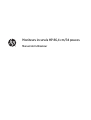 1
1
-
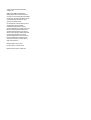 2
2
-
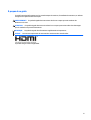 3
3
-
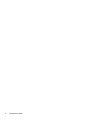 4
4
-
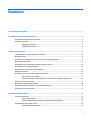 5
5
-
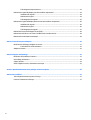 6
6
-
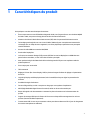 7
7
-
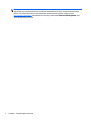 8
8
-
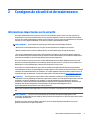 9
9
-
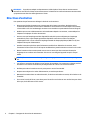 10
10
-
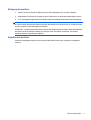 11
11
-
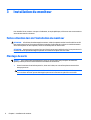 12
12
-
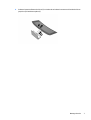 13
13
-
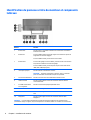 14
14
-
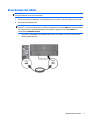 15
15
-
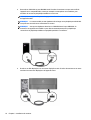 16
16
-
 17
17
-
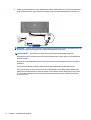 18
18
-
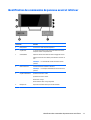 19
19
-
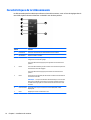 20
20
-
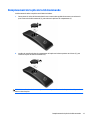 21
21
-
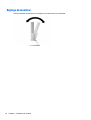 22
22
-
 23
23
-
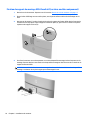 24
24
-
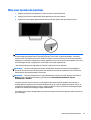 25
25
-
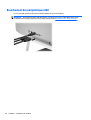 26
26
-
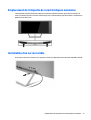 27
27
-
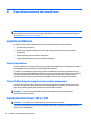 28
28
-
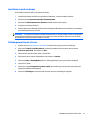 29
29
-
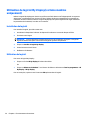 30
30
-
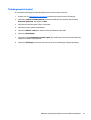 31
31
-
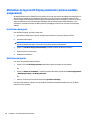 32
32
-
 33
33
-
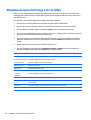 34
34
-
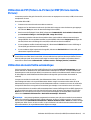 35
35
-
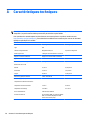 36
36
-
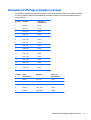 37
37
-
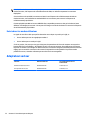 38
38
-
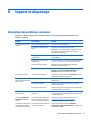 39
39
-
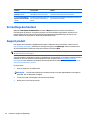 40
40
-
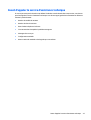 41
41
-
 42
42
-
 43
43
HP ENVY 34c 34-inch Media Display Mode d'emploi
- Taper
- Mode d'emploi
- Ce manuel convient également à
Documents connexes
-
HP ENVY 24 23.8-inch IPS Monitor with Beats Audio Mode d'emploi
-
HP Pavilion 27c 27-in Curved Display Mode d'emploi
-
HP EliteDisplay S240uj 23.8-inch USB-C Wireless Charging Monitor Mode d'emploi
-
HP EliteDisplay S240ml 23.8-in IPS LED Backlit MHL Monitor Mode d'emploi
-
HP EliteDisplay S340c 34-inch Curved Monitor Mode d'emploi
-
HP ProDisplay P222va 21.5-inch Monitor Mode d'emploi
-
HP DreamColor Z24x G2 Display Mode d'emploi
-
HP ProDisplay P202va 19.53-inch Monitor Mode d'emploi
-
HP DreamColor Z32x Professional Display Mode d'emploi
-
HP DreamColor Z24x Display Mode d'emploi